先日購入した Net Audio vol.34 です。

付録の音源をダウンロードしたところ、一部のサンプルレートが 352kHz と高すぎて、以下のように再生できません。

そこで、これをダウンコンバートすることにしました。
まず、Audacity を起動し、この音源ファイルをドラッグ&ドロップします。

左下のサンプリング周波数の設定欄(赤枠)をクリック。
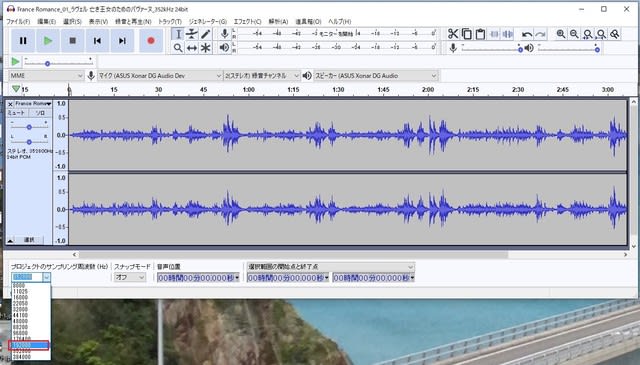
ここにある、192000 クリックします。
続いて、以下のように、左上の「ファイル」→「書き出し」→「複数ファイルの書き出し」をクリック。

以下の画面になるので、まずフォーマットを「FLACファイル」にします。

次にオプションの「レベル」を最高の ”8(最良)”にします。

同じくオプションの「ビット深度」を最高の「24bit」にします。

書出し先をフォルダ決めます。(ここでは、音源を格納したフォルダの下に”temp”フォルダを作成しました。)

ここで「書き出し」をクリックすると、以下の画面になります。

トラック名の一部を 352kHz から 192kHz に変更し(赤枠)、「OK」をクリック。
ダウンコンバートが開始されます。

1分ほどで完了。

ファイル名の一部を3 52kHz から 192kHz に変更しておきます。(赤枠)

このファイルを foobar2000 で再生してみます。

ようやく、再生できるようになりました。音質ですが、気になるようなノイズ等は感じられません。
ただし、オリジナルの352kHz を聴くことができないので、比較はできませんが、、、

付録の音源をダウンロードしたところ、一部のサンプルレートが 352kHz と高すぎて、以下のように再生できません。

そこで、これをダウンコンバートすることにしました。
まず、Audacity を起動し、この音源ファイルをドラッグ&ドロップします。

左下のサンプリング周波数の設定欄(赤枠)をクリック。
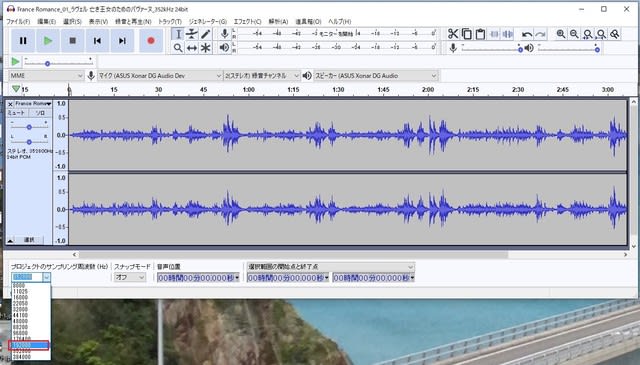
ここにある、192000 クリックします。
続いて、以下のように、左上の「ファイル」→「書き出し」→「複数ファイルの書き出し」をクリック。

以下の画面になるので、まずフォーマットを「FLACファイル」にします。

次にオプションの「レベル」を最高の ”8(最良)”にします。

同じくオプションの「ビット深度」を最高の「24bit」にします。

書出し先をフォルダ決めます。(ここでは、音源を格納したフォルダの下に”temp”フォルダを作成しました。)

ここで「書き出し」をクリックすると、以下の画面になります。

トラック名の一部を 352kHz から 192kHz に変更し(赤枠)、「OK」をクリック。
ダウンコンバートが開始されます。

1分ほどで完了。

ファイル名の一部を3 52kHz から 192kHz に変更しておきます。(赤枠)

このファイルを foobar2000 で再生してみます。

ようやく、再生できるようになりました。音質ですが、気になるようなノイズ等は感じられません。
ただし、オリジナルの352kHz を聴くことができないので、比較はできませんが、、、


























※コメント投稿者のブログIDはブログ作成者のみに通知されます